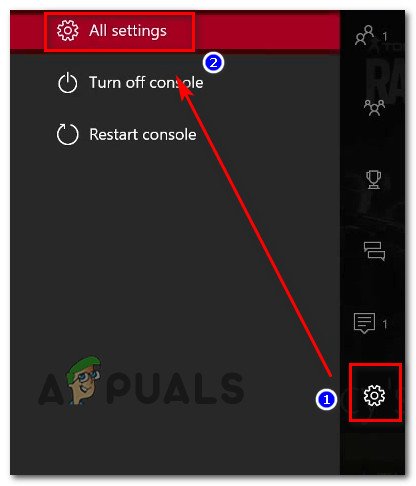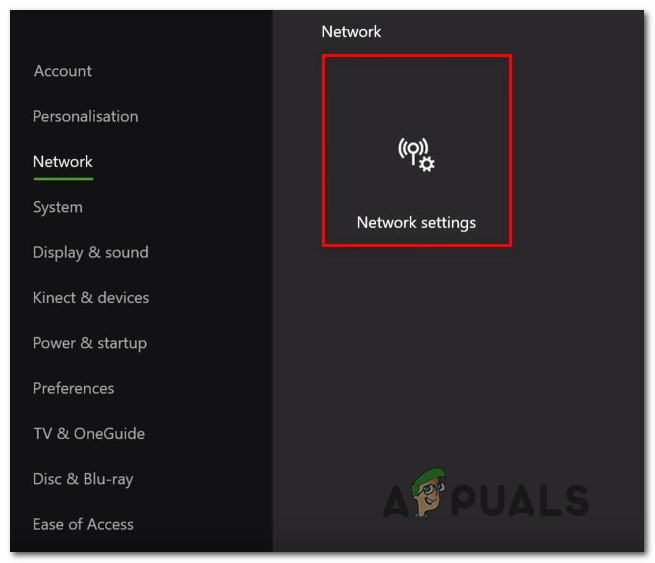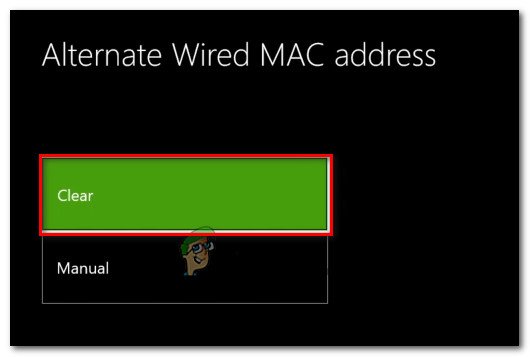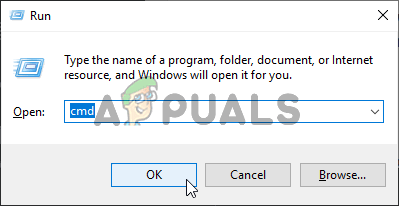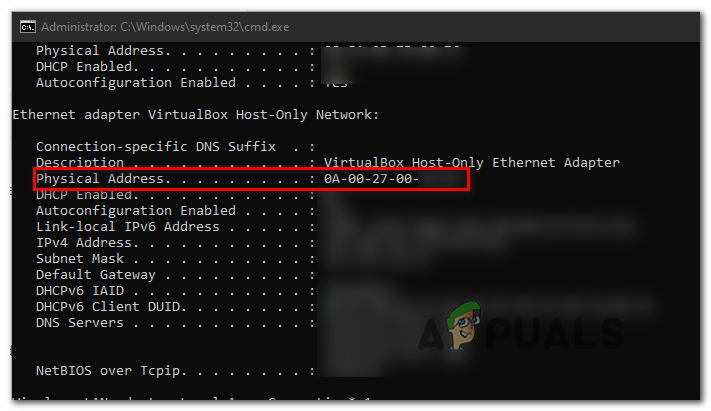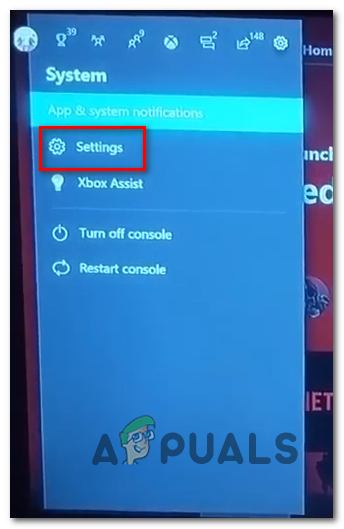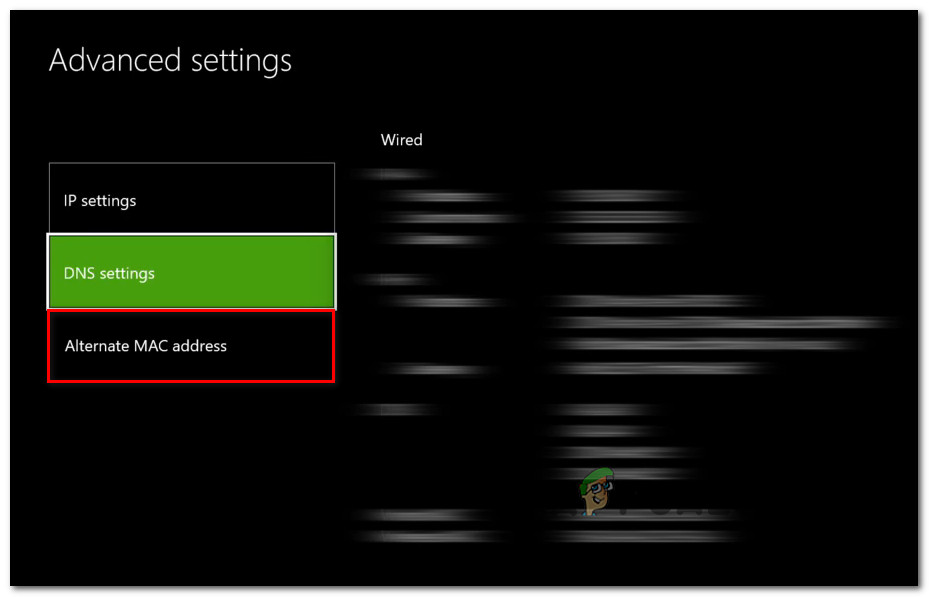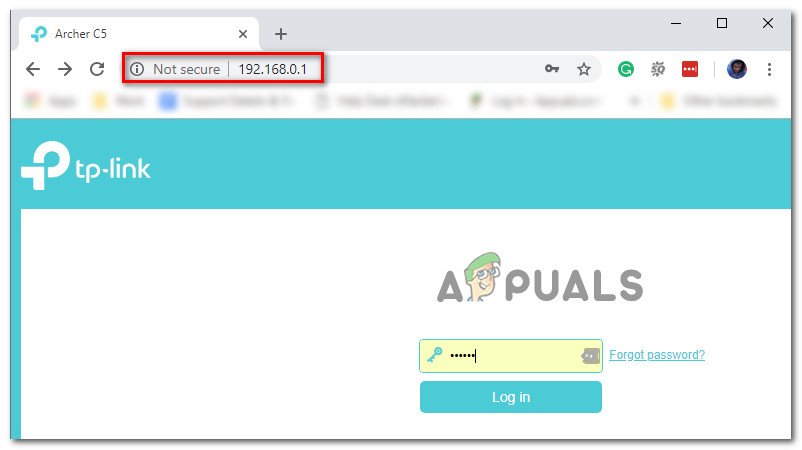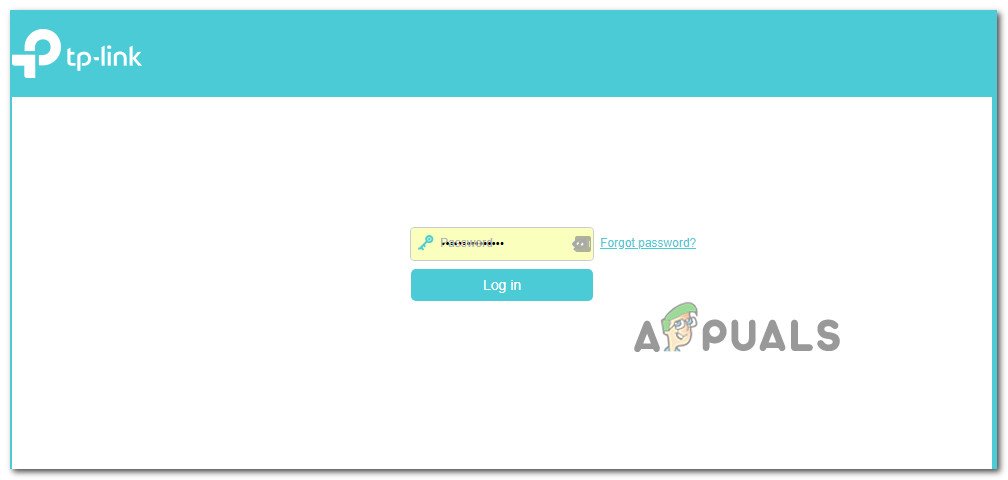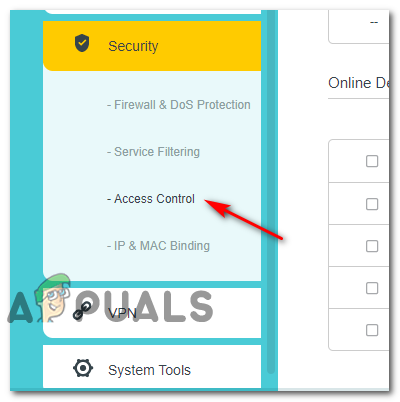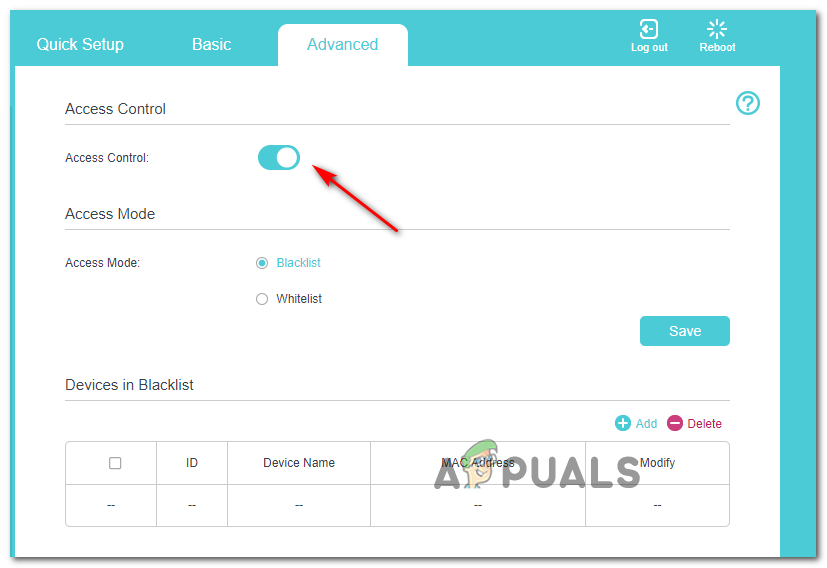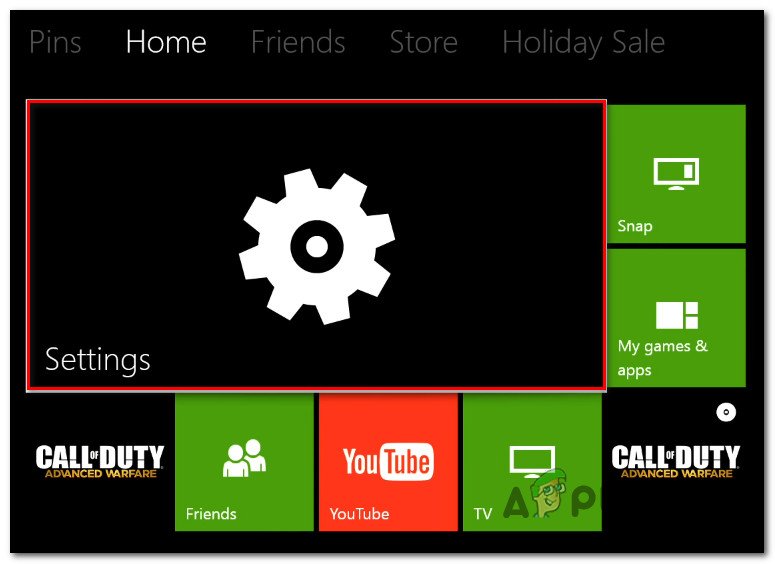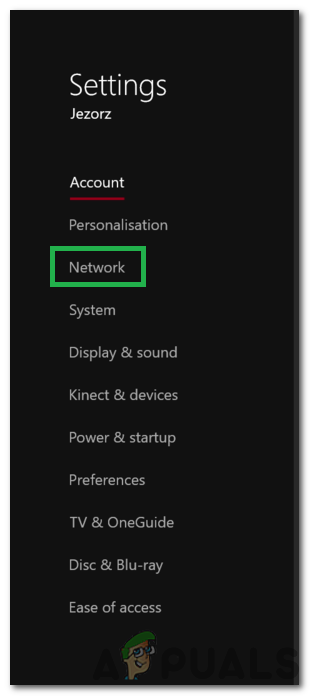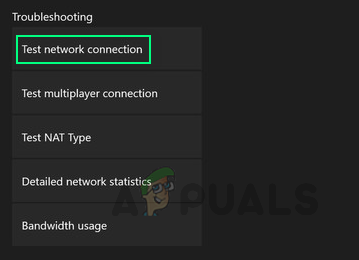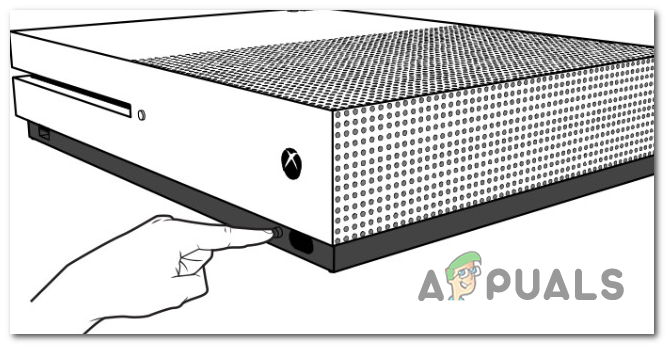কিছু এক্সবক্স ওয়ান ব্যবহারকারী রিপোর্ট করছেন যে তাদের এক্সবক্স ওয়ান কনসোল হঠাৎ একটি ‘ অতিরিক্ত প্রমাণীকরণের প্রয়োজন ‘ত্রুটি যখনই তারা তাদের হোম নেটওয়ার্কের সাথে তাদের কনসোলটি সংযুক্ত করার চেষ্টা করে। বেশিরভাগ আক্রান্ত ব্যবহারকারীরা জানাচ্ছেন যে সমস্যাটি কোথাও থেকে প্রকাশিত হতে শুরু করেছে (ইন্টারনেট নেটওয়ার্কে কোনও পরিবর্তন আনা হয়নি)

অতিরিক্ত প্রমাণীকরণের ত্রুটি প্রয়োজন
আপনি যদি এই সমস্যার মুখোমুখি হন তবে এটি ঠিক করার জন্য আপনার প্রথম প্রয়াসটি আপনার কনসোলে বিদ্যমান সঞ্চিত বিকল্প ম্যাক ঠিকানাটি সাফ করা উচিত এবং এটি আপনাকে ইন্টারনেটে সাধারণভাবে সংযোগ করতে দেয় কিনা তা দেখুন। যদি এটি আপনার পক্ষে কাজ করে না, আপনি নিজের পিসির দৈহিক ঠিকানাটিকে হিসাবে হিসাবে ব্যবহার করার চেষ্টা করতে পারেন নিবেদিত ম্যাক ঠিকানা আপনার কনসোল এ
তবে, মনে রাখবেন যে এই ধরণের ত্রুটিটি আপনার রাউটার দ্বারা সহজতর করা যেতে পারে যদি আপনি আগে কোনও নেটওয়ার্ক-স্তরের ব্লক প্রয়োগ করেছিলেন। এই ক্ষেত্রে, আপনাকে আপনার রাউটার সেটিংসে লগইন করতে হবে এবং অ্যাক্সেস নিয়ন্ত্রণ অক্ষম করতে হবে বা অবরুদ্ধ ডিভাইসের তালিকা থেকে আপনার এক্সবক্স কনসোলটি সরিয়ে ফেলতে হবে।
যদি ‘ অতিরিক্ত প্রমাণীকরণের প্রয়োজন ‘স্থানীয় ত্রুটির কারণে ত্রুটি ঘটছে, আপনি কোনও পরীক্ষার সংযোগ চলাকালীন বা কোনও পাওয়ার সাইকেল চালানোর প্রক্রিয়া চালিয়ে কোনও বাধা জোর করে যে কোনও টেম্প ডেটা সাফ করতে এক্সবক্স ওয়ান সিস্টেমকে বাধ্য করতে পারেন।
এবং সর্বশেষে, অন্য কিছু যদি না কাজ করে তবে আপনার আইএসপিটির সাথে যোগাযোগ করা উচিত এবং আপনার কোনও সুরক্ষা বা চুক্তি লঙ্ঘনের অধীনে রয়েছেন কিনা তা আপনার নেটওয়ার্ককে সীমাবদ্ধ রাখতে নির্ধারিত করেছে see
বিকল্প ম্যাক ঠিকানা সাফ করা হচ্ছে
আপনি অন্য কোনও কিছুর চেষ্টা করার আগে, মাইক্রোসফ্টের পরামর্শ অনুযায়ী আপনার শুরু করা উচিত - বিকল্প ম্যাক ঠিকানা সাফ করা। এই অপারেশনটি অনেক প্রভাবিত ব্যবহারকারী (প্রতিটি অঞ্চল থেকে) দ্বারা কাজ করার বিষয়ে নিশ্চিত হয়েছিল।
এই বৈশিষ্ট্যটি এক্সবক্স ব্যবহারকারীদের তাদের পিসির ম্যাক ঠিকানা কনসোল দেওয়ার ক্ষমতা দেওয়ার জন্য তৈরি করা হয়েছিল নেটওয়ার্ক অ্যাডাপ্টারের. তবে এই বৈশিষ্ট্যটি বেশিরভাগ হোটেল এবং অন্যান্য ধরণের এবং সীমিত নেটওয়ার্কগুলির জন্য ডিজাইন করা হয়েছে এবং এটি সহ অন্যান্য সমস্যা তৈরি করতে পারে ' অতিরিক্ত প্রমাণীকরণের প্রয়োজন ‘হোম নেটওয়ার্কে ত্রুটি।
যদি এই দৃশ্যের প্রযোজ্য হয়, আপনার কনসোলের নেটওয়ার্ক সেটিংসে অ্যাক্সেস করে এবং বিকল্প ম্যাক ঠিকানা সাফ করে সমস্যাটি সমাধান করতে সক্ষম হওয়া উচিত। প্রচুর আক্রান্ত ব্যবহারকারীরা নিশ্চিত করেছেন যে এই ক্রিয়াকলাপটি তাদের সমস্যার সমাধান করতে সহায়তা করেছে:
- প্রধান এক্সবক্স ওয়ান মেনু থেকে, ডানদিকে উল্লম্ব মেনুটি অ্যাক্সেস করুন (আপনার নিয়ামকের গাইড বোতাম টিপে) এবং এতে নেভিগেট করুন সেটিংস.
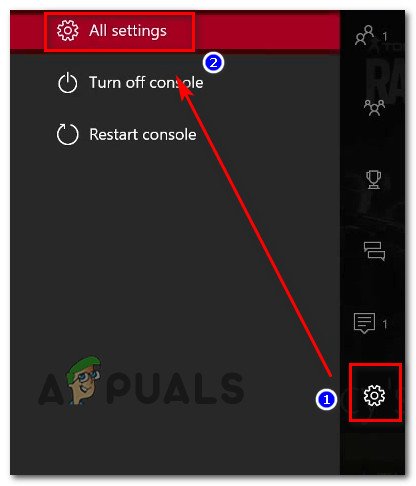
এক্সবক্স ওনে সেটিংস মেনু অ্যাক্সেস করা
- আপনি সেটিংস মেনুতে নিজের পথ পরিচালনা করার পরে, নেভিগেট করুন অন্তর্জাল ডানদিকে উল্লম্ব মেনু থেকে ট্যাব, তারপরে অ্যাক্সেস করুন নেটওয়ার্ক সেটিংস ডান হাতের ফলক থেকে সাবমেনু।
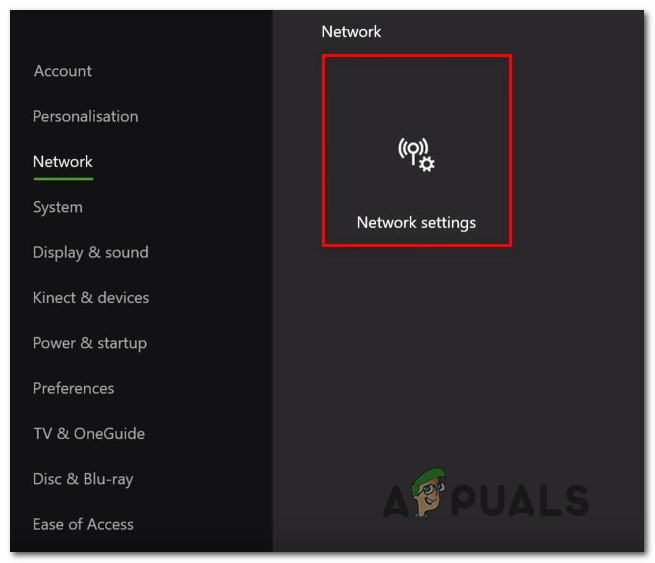
নেটওয়ার্ক সেটিংস ট্যাবটি অ্যাক্সেস করা হচ্ছে
- একবার আপনি পেতে অন্তর্জাল ট্যাব, এগিয়ে যান এবং অ্যাক্সেস উন্নত সেটিংস মেনু, তারপরে অ্যাক্সেস করুন বিকল্প ম্যাক ঠিকানা সাব-মেনু।
- পরবর্তী, নির্বাচন করুন বিকল্প তারযুক্ত ম্যাক বা বিকল্প ওয়্যারলেস ম্যাক (আপনার বর্তমান কনফিগারেশন উপর নির্ভর করে) এবং হিট পরিষ্কার আপনি বর্তমানে সঞ্চিত হওয়া থেকে মুক্তি পেতে চান তা নিশ্চিত করতে বিকল্প ম্যাক ঠিকানা।
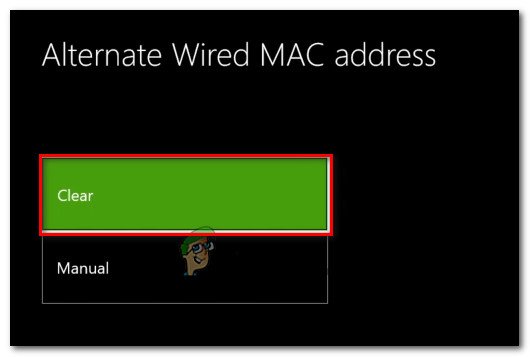
বিকল্প তারযুক্ত MAC ঠিকানা সাফ করা হচ্ছে
- আপনি সফলভাবে বিকল্প ম্যাক ঠিকানাটি পুনরায় সেট করতে পরিচালনা করার পরে, আপনার কনসোলটি পুনরায় বুট করুন এবং পরবর্তী স্টার্টআপ ক্রমটি সম্পূর্ণ হওয়ার পরে আপনি যদি একই সমস্যাটির মুখোমুখি হয়ে থাকেন তবে দেখুন।
যদি এই সম্ভাব্য সংশোধনটি প্রযোজ্য না হয় এবং আপনি এখনও একইরকম মুখোমুখি হন ‘ অতিরিক্ত প্রমাণীকরণের প্রয়োজন ‘ত্রুটি, নীচের পরবর্তী সম্ভাব্য স্থিতিতে নিচে যান।
আপনার পিসির দৈহিক ঠিকানা ব্যবহার করা
যদি আপনার হোম নেটওয়ার্কের কিছু নির্দিষ্ট বিধিনিষেধ থাকে (স্থানীয়ভাবে বা আপনার আইএসপি দ্বারা প্রয়োগ করা হয়), আপনি আপনার সুবিধার জন্য আপনার কনসোলে বিকল্প ম্যাক ঠিকানা বৈশিষ্ট্যটি ব্যবহার করে এই সমস্যাটি সমাধান করতে সক্ষম হতে পারেন। কিছু ক্ষতিগ্রস্থ ব্যবহারকারী তাদের পিসির দৈহিক ঠিকানাটি ডিফল্ট ম্যাক ঠিকানা হিসাবে ব্যবহার করে এই সমস্যাটি সমাধান করতে সক্ষম হয়েছেন। তবে এটি কেবল ওয়্যারলেস সংযোগের সাথে কার্যকর বলে জানা গেছে।
আপনি যদি এই ফিক্সটি চেষ্টা করতে চান তবে আপনাকে এটির ম্যাক ঠিকানা (শারীরিক ঠিকানা) আবিষ্কার করতে আপনার এক্সবক্সের মতো একই নেটওয়ার্কের সাথে যুক্ত একটি পিসি ব্যবহার করতে হবে এবং তারপরে এটি আপনার এক্সবক্স কনসোলটিতে অনুলিপি করতে হবে।
এটি করতে, নীচের পদক্ষেপে নির্দেশাবলী অনুসরণ করুন:
- প্রথম জিনিসগুলি, নিশ্চিত করুন যে আপনি যে পিসিটি ব্যবহার করবেন সেটি আপনার এক্সবক্স ওয়ান কনসোলের মতো একই নেটওয়ার্কের সাথে সংযুক্ত রয়েছে।
- একবার আপনি নিশ্চিত করে নিলেন যে পিসি একই নেটওয়ার্কের সাথে সংযুক্ত রয়েছে, টিপুন উইন্ডোজ কী + আর একটি রান ডায়ালগ বাক্স খুলতে। পরবর্তী, টাইপ করুন ‘সেমিডি’ এবং টিপুন Ctrl + Shift + enter to up an এলিভেটেড কমান্ড প্রম্প টি উইন্ডো
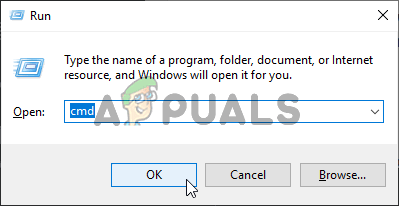
কমান্ড প্রম্পট চালানো
বিঃদ্রঃ: আপনি যখন পেতে ব্যবহারকারী অ্যাকাউন্ট নিয়ন্ত্রণ (ইউএসি) প্রম্পট, ক্লিক করুন হ্যাঁ সিএমডি উইন্ডোতে প্রশাসককে অ্যাক্সেস দেওয়ার জন্য।
- এলিভেটেড সিএমডি উইন্ডোর ভিতরে নীচের কমান্ডটি টাইপ করুন এবং টিপুন প্রবেশ করান আপনার বর্তমান আইপি কনফিগারেশন একটি ওভারভিউ পেতে:
ipconfig / all
- ফলাফলগুলি তৈরি হয়ে গেলে, আপনার এক্সবক্স কনসোল এবং পিসি উভয়ই ভাগ করে নেওয়া এমন নেটওয়ার্কে স্ক্রোল করুন এবং অন্যান্য শারীরিক ঠিকানাটি অনুলিপি করুন - আপনি এটি আপনার কনসোলে ম্যাক ঠিকানা হিসাবে ব্যবহার করবেন বলে এটি অনুলিপি করুন।
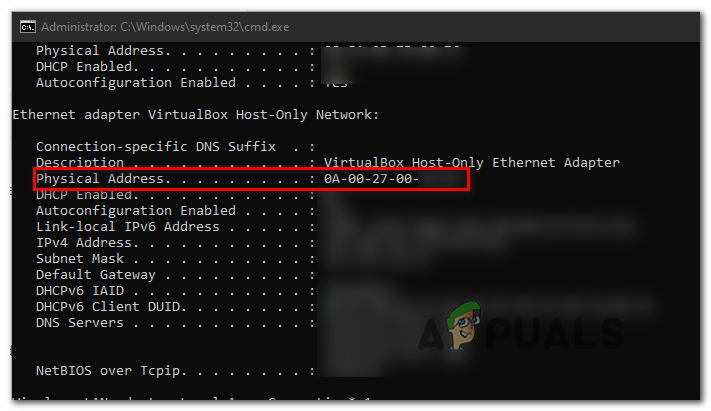
আপনার পিসিতে শারীরিক ঠিকানা আবিষ্কার করা হচ্ছে
- এরপরে, আপনার কনসোলে যান এবং গাইড মেনুটি আনতে আপনার নিয়ামকের Xbox বোতামটি টিপুন। সেখান থেকে, অ্যাক্সেস করুন সেটিংস তালিকা.
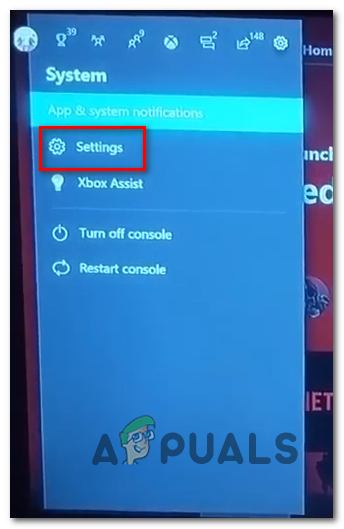
এক্সবক্স ওনে সেটিংস মেনু অ্যাক্সেস করা
- থেকে সেটিংস মেনু, যাও নেটওয়ার্ক> নেটওয়ার্ক সেটিংস এবং তারপরে বেছে নিন হ্যান্ডবুক অধীনে বিকল্প ওয়্যারলেস ম্যাক ঠিকানা ।
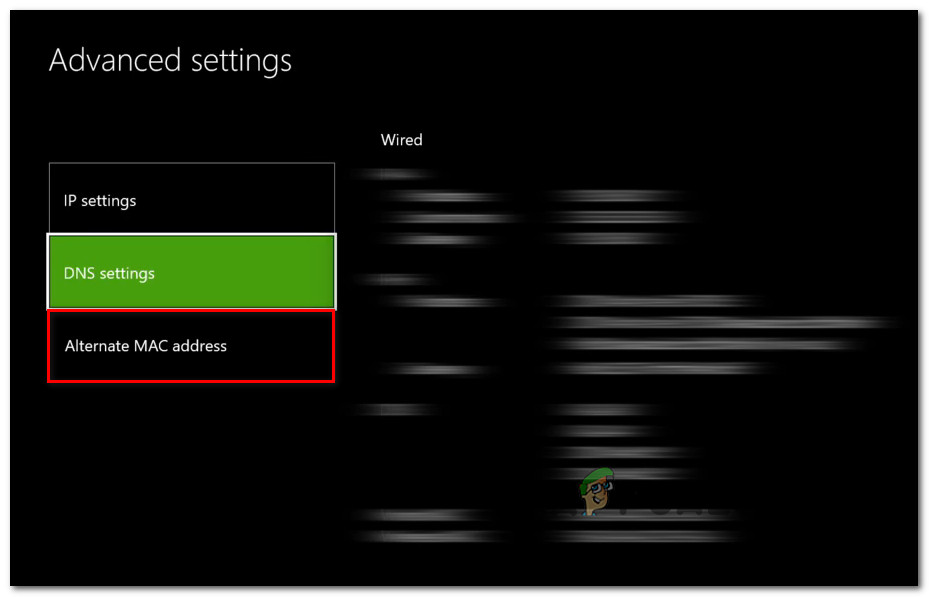
বিকল্প ম্যাক ঠিকানা মেনু অ্যাক্সেস করা
- বিকল্প ম্যাক ঠিকানাটির অভ্যন্তরে, আপনি আগে পদক্ষেপ 4 এ প্রাপ্ত প্রকৃত ঠিকানা প্রবেশ করুন enter
- বর্তমান কনফিগারেশনটি সংরক্ষণ করুন, আপনার কনসোলটি পুনরায় বুট করুন এবং দেখুন পরবর্তী কনসোল শুরু হওয়ার পরেও সমস্যাটি দেখা দেয় কিনা।
আপনার যদি এখনও একই সমস্যা দেখা দেয় তবে নীচে পরবর্তী সম্ভাব্য স্থানে যান।
রাউটার সেটিংস থেকে এক্সবক্স অবরোধ মুক্তকরণ (যদি প্রযোজ্য থাকে)
দেখা যাচ্ছে যে, আপনি যদি রাউটার স্তরে এক্সবক্স ডিভাইসটি আপনার নেটওয়ার্ক অ্যাক্সেস করতে সক্ষম হবেন না তবে এই সমস্যাটিও দেখা দিতে পারে। এটি সাধারণত তাদের পিতামাতার কনসোলটি অপব্যবহার করছে না তা নিশ্চিত করার উপায় হিসাবে প্রয়োগ করা হয়।
কিছু ব্যবহারকারী যারা এই সমস্যার মুখোমুখি হয়েছিলেন তারা তাদের রাউটার সেটিংস পরীক্ষা করেছেন এবং আবিষ্কার করেছেন যে তাদের কনসোলটি তাদের রাউটার সেটিংসে অবরুদ্ধ ছিল - কনসোলটি অবরোধ মুক্ত করার পরে, ‘ অতিরিক্ত প্রমাণীকরণের প্রয়োজন ‘ত্রুটি চলে গেছে এবং তারা সাধারণত সংযোগ করতে সক্ষম হয়েছিল।
যদি এই দৃশ্যটি দেখে মনে হয় এটি প্রযোজ্য হতে পারে এবং আপনি সন্দেহ করেন যে রাউটারের বিধিনিষেধটি এই সমস্যার কারণ হতে পারে, আপনার রাউটার সেটিংসে লগইন করতে এবং ডিভাইসটি অবরোধ মুক্ত করতে নীচের নির্দেশাবলী অনুসরণ করুন।
বিঃদ্রঃ: নীচের পদক্ষেপগুলি কেবলমাত্র একটি সাধারণ গাইড হিসাবে নেওয়া হবে কারণ আপনার রাউটার প্রস্তুতকারকের উপর নির্ভর করে সঠিক পদক্ষেপগুলি ভিন্ন হবে।
- সাধারণত ডেস্কটপ কম্পিউটারে আপনার ওয়েব ব্রাউজারটি খুলুন এবং নেভিগেশন বারের অভ্যন্তরে আপনার রাউটারের আইপি ঠিকানাটি টাইপ করুন এবং টিপুন প্রবেশ করান - সর্বাধিক সাধারণভাবে, এটি আপনার রাউটারের ঠিকানা হয় 192.168.0.1 বা 192.168.1.1।
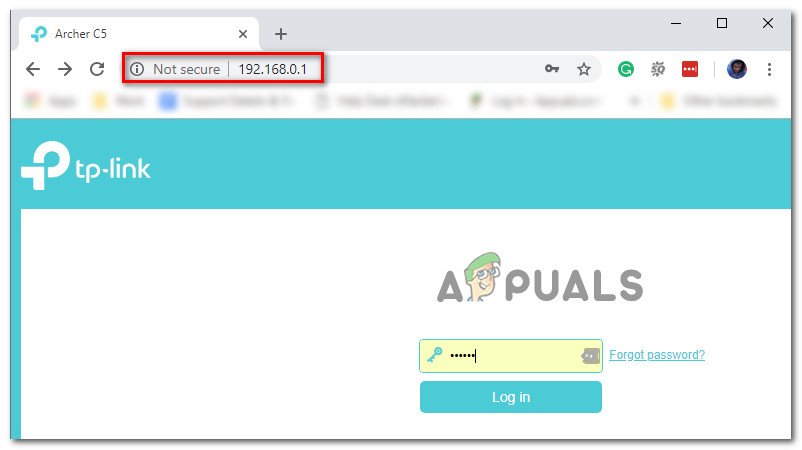
আপনার রাউটার সেটিংস অ্যাক্সেস করা হচ্ছে
- একবার আপনি লগইন মেনুতে উঠলে আপনার রাউটার সেটিংসে প্রবেশের জন্য প্রয়োজনীয় শংসাপত্রগুলি প্রবেশ করুন। মনে রাখবেন যে বেশিরভাগ নির্মাতার সাথে আপনি সাইন ইন করতে সক্ষম হবেন অ্যাডমিন বা 1234 (ব্যবহারকারীর নাম এবং পাসওয়ার্ড হিসাবে) যদি না আপনি পূর্ববর্তী কাস্টম লগইন শংসাপত্রগুলি ইনস্টল করে থাকেন।
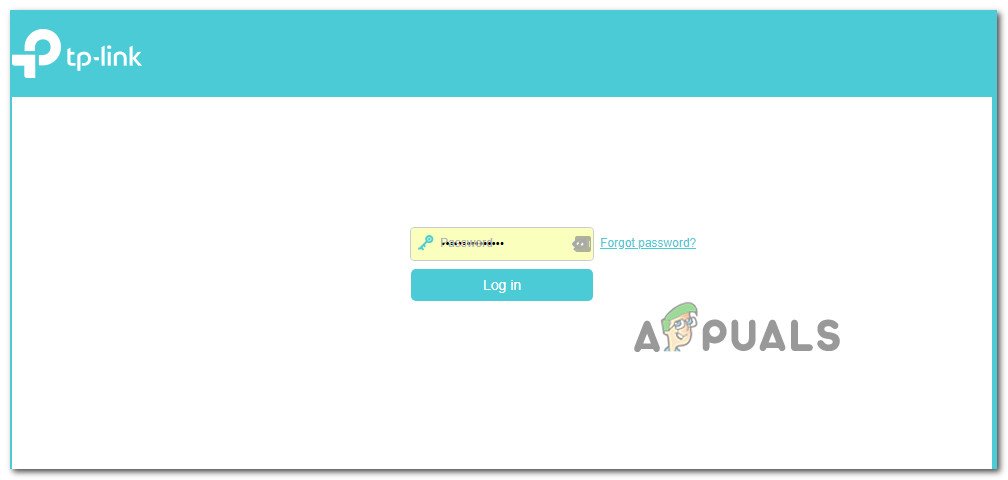
আপনার রাউটার সেটিংস অ্যাক্সেস করা হচ্ছে
বিঃদ্রঃ: যদি এই ডিফল্ট শংসাপত্রগুলি কাজ না করে তবে আপনার রাউটার সেটিংসের জন্য নির্দিষ্ট ডিফল্ট লগইন শংসাপত্রগুলির জন্য অনলাইনে অনুসন্ধান করুন।
- একবার আপনি নিজের রাউটারের সেটিংসের ভিতরে গেলে, এখানে যান উন্নত (বা সুরক্ষা) এবং একটি বিকল্প জন্য সন্ধান করুন প্রবেশাধিকার নিয়ন্ত্রণ ।
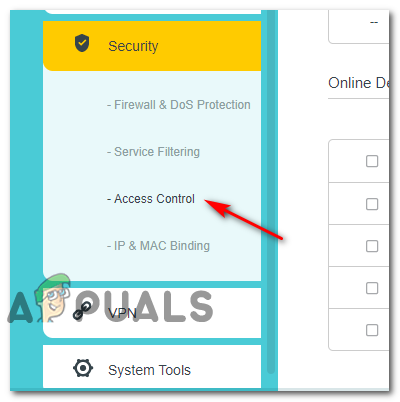
টিপি-লিঙ্ক রাউটারে অ্যাক্সেস নিয়ন্ত্রণ মেনুতে অ্যাক্সেস করা
বিঃদ্রঃ: মনে রাখবেন যে এই পদক্ষেপগুলি একটি টিপি-লিংক রাউটারে সঞ্চালিত হয়েছিল। বিভিন্ন নির্মাতার বিভিন্ন মেনুর নাম থাকবে। নির্দিষ্ট পদক্ষেপের জন্য অনলাইনে অনুসন্ধান করুন আপনার রাউটার থেকে ডিভাইসগুলি অবরোধ / অবরুদ্ধ করা।
- একবার আপনি ভিতরে .ুকলেন প্রবেশাধিকার নিয়ন্ত্রণ মেনু, ডানদিকের পাশের মেনুতে যান এবং অক্ষম করুন প্রবেশাধিকার নিয়ন্ত্রণ.
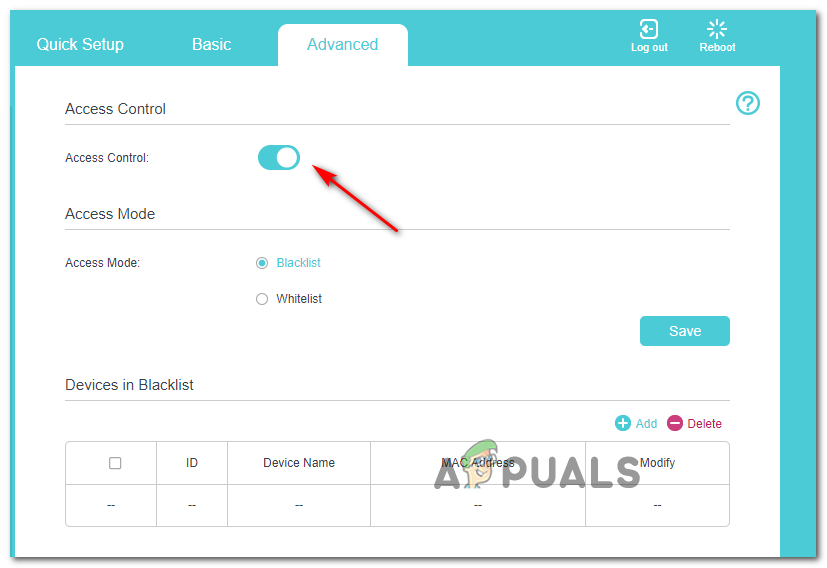
অবরুদ্ধ ডিভাইসটি অক্ষম করা হচ্ছে
বিঃদ্রঃ: যদি আপনি নির্ভর করেন প্রবেশাধিকার নিয়ন্ত্রণ সংযোগ থেকে অন্যান্য ডিভাইসগুলি রোধ করতে, আদর্শ পন্থাটি হ'ল আপনার এক্সবক্স কনসোলটিকে নীচে থেকে সরানো ব্ল্যাকলিস্টে ডিভাইসগুলি ।
- আপনি এই পরিবর্তনগুলি সম্পাদন করার পরে, আপনার নেটওয়ার্কিং ডিভাইসটিকে নতুন আইপি বরাদ্দ করতে বাধ্য করার জন্য আপনার কনসোলটি পুনরায় চালু করুন এবং দেখুন এখন সমস্যাটি স্থির হয়েছে কিনা।
যদি এই পরিস্থিতিটি আপনার বর্তমান পরিস্থিতিতে প্রযোজ্য না হয় তবে নীচের পরবর্তী সম্ভাব্য স্থানে যান।
একটি পরীক্ষার সংযোগের সময় একটি বাধা সৃষ্টি করে
দেখা যাচ্ছে যে, আপনার এক্সবক্সটি আপনার ইন্টারনেট সংযোগের পরীক্ষা করার মাঝখানে থাকা অবস্থায় আপনি কোনও মেশিনের বাধা সৃষ্টি করে এই সমস্যাটি সমাধান করতে সক্ষম হতে পারেন। এটি বেশিরভাগ ব্যবহারকারীর জন্য কেন এই অদ্ভুত ফিক্স কার্যকর তা স্পষ্ট নয় তবে কিছু যুক্তি দেয় যে এই অপারেশনটি আপনার অস্থায়ী ডেটা ফ্লাশ করতে এবং আপনার স্ক্র্যাচ থেকে রিবুট করার জন্য আপনার কনসোল ওএসকে বাধ্য করে।
আপনি যদি এই ফিক্সটি চেষ্টা করতে চান তবে নীচের নির্দেশাবলী অনুসরণ করুন:
- আপনার এক্সবক্স ওয়ান কনসোলটি পুরোপুরি চালু হয়ে গেলে গাইড মেনুটি আনতে আপনার কনসোলের এক্সবক্স বোতামটি টিপুন। এর পরে, নেভিগেট করুন এবং অ্যাক্সেস করুন সেটিংস তালিকা.
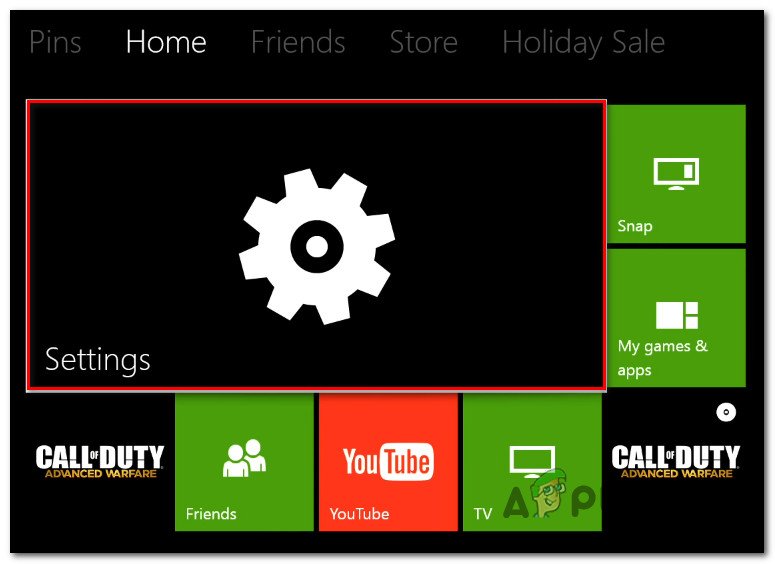
এক্সবক্স ওনে সেটিংস মেনু অ্যাক্সেস করা
- একবার আপনি ভিতরে .ুকলেন সেটিংস মেনু, অ্যাক্সেস অন্তর্জাল ট্যাব
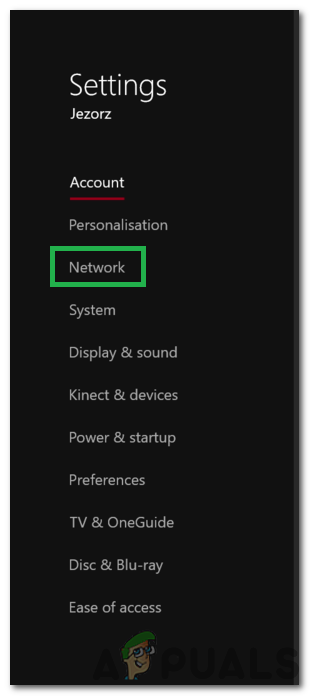
নেটওয়ার্ক নির্বাচন করা হচ্ছে
- থেকে নেটওয়ার্ক সেটিংস মেনু, উপরে যান সমস্যা সমাধানের সেটিংস এবং অ্যাক্সেস নেটওয়ার্ক সংযোগ মেনু পরীক্ষা করুন ।
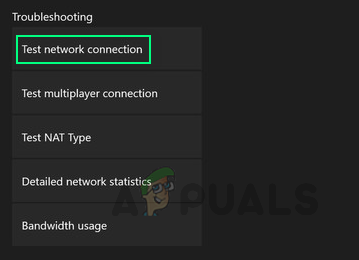
এক্সবক্স ওয়ান নেটওয়ার্ক সেটিংস
- অপারেশনটি শুরু হওয়ার জন্য অপেক্ষা করুন, তারপরে আপনার কনসোলটি বন্ধ না হওয়া পর্যন্ত এক্সবক্স বোতামটি (আপনার কনসোলটিতে) টিপুন এবং ধরে থাকুন।

এক্সবক্স ওনে পাওয়ার বোতাম টিপছে
- আপনার কনসোলটি আবার শক্তি প্রয়োগ করুন এবং দুর্নীতির স্ক্যানটি শেষ হওয়ার জন্য অপেক্ষা করুন, তারপরে, একবার স্টার্টআপ সম্পূর্ণ হয়ে গেলে, আবার আপনার হোম নেটওয়ার্কের সাথে সংযোগ স্থাপনের চেষ্টা করুন এবং দেখুন ' অতিরিক্ত প্রমাণীকরণের প্রয়োজন ‘ত্রুটি এখনও হাজির হচ্ছে।
যদি এটি হয় তবে নীচে পরবর্তী সম্ভাব্য স্থিতিতে নীচে যান।
একটি পাওয়ার সাইকেল চালানোর পদ্ধতি সম্পাদন করা
যদি উপরের কোনও পদ্ধতি আপনাকে সমস্যাটি সমাধানের অনুমতি না দেয় তবে আপনার এক্সবক্স টেম্প ফোল্ডারে কিছু ধরণের স্থানীয় ফাইল দুর্নীতি হওয়ার সম্ভাবনাও বিবেচনা করা উচিত। নির্দিষ্ট পরিস্থিতিতে (বিশেষত অপ্রত্যাশিত শাটডাউনের পরে), দুর্নীতির ফলে আপনার ইন্টারনেট সংযোগ স্থাপন এবং বজায় রাখার কনসোলের ক্ষমতাকে প্রভাবিত হতে পারে।
এই সমস্যাগুলি সমাধানের দ্রুততম উপায়গুলির মধ্যে একটি হল একটি চক্র সঞ্চালন। এই অপারেশনটি কোনও টেম্প ডেটা সাফ করে দেবে এবং বিদ্যুৎ ক্যাপাসিটারগুলি নিকাশ করবে (এটি ফার্মওয়্যার-সম্পর্কিত বেশিরভাগ সমস্যার সমাধান করবে।
আপনার এক্সবক্স ওয়ান কনসোলে পাওয়ার সাইকেল চালানোর পদ্ধতিটি সম্পাদন করতে, নীচের নির্দেশাবলী অনুসরণ করুন:
- নিশ্চিত হয়ে নিন যে আপনার কনসোলটি পুরোপুরি বুট হয়েছে বা নিষ্ক্রিয় মোডে (সবকিছু ইনস্টল করছে না এবং হাইবারনেশন মোডে নয়)।
- আপনার কনসোলে, এক্সবক্স বোতামটি টিপুন এবং এটি 10 সেকেন্ড বা তারও বেশি সময় ধরে চাপতে রাখুন বা আপনি যতক্ষণ না দেখেন যে সামনের এলইডি ফ্ল্যাশিং বন্ধ হয়)।
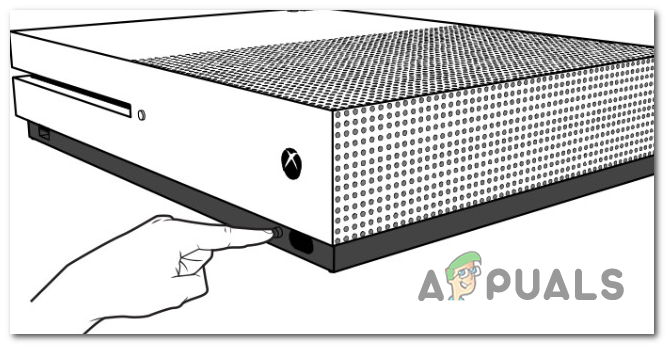
একটি হার্ড রিসেট সম্পাদন করা হচ্ছে
- আপনার কনসোল পুরোপুরি বন্ধ হয়ে যাওয়ার পরে, আপনি নিরাপদে পাওয়ার বোতামটি ছেড়ে দিতে পারেন। এর পরে, পাওয়ার আউটলেট থেকে রিয়ারের পাওয়ার ক্যাবলটি সংযোগ বিচ্ছিন্ন করুন এবং পাওয়ার ক্যাপাসিটারগুলি সম্পূর্ণ সাফ হয়ে গেছে তা নিশ্চিত করার জন্য কমপক্ষে 30 সেকেন্ড অপেক্ষা করুন।
- এরপরে, আবার পাওয়ার কনসোলটি পুনরায় সংক্ষিপ্ত করে আপনার কনসোলটি আবার চালু করুন এবং দেখুন যে দীর্ঘতর স্টার্টআপ অ্যানিমেশনটি আবার প্রদর্শিত হচ্ছে কিনা। যদি এটি করে তবে এটি নিশ্চিত যে এই পদ্ধতিটি সফল হয়েছিল।
- পরবর্তী স্টার্টআপটি সম্পূর্ণ হওয়ার পরে, আবার ইন্টারনেটে সংযোগ করার চেষ্টা করুন এবং দেখুন এখন অপারেশনটি সম্পূর্ণ হয়েছে কিনা।
আপনি যদি এখনও দেখতে পাচ্ছেন তবে ‘ অতিরিক্ত প্রমাণীকরণের প্রয়োজন ‘ত্রুটি, নীচে চূড়ান্ত পদ্ধতিতে যান।
আপনার আইএসপি সমর্থন যোগাযোগ করুন
দেখা যাচ্ছে, আপনার আইএসপি (ইন্টারনেট সার্ভিস প্রোভাইডার) দ্বারা প্রয়োগ করা কিছু প্রকার বিধিনিষেধের কারণে আপনি এই সমস্যাটি দেখতে আশা করতে পারেন। বেশিরভাগ ক্ষেত্রে, আপনি সম্ভবত দেখতে আশা করতে পারেন ‘ অতিরিক্ত প্রমাণীকরণের প্রয়োজন ‘লঙ্ঘন বা মুলতুবি বিলের ফলস্বরূপ আপনার আইএসপি আপনার ব্যান্ডউইথকে অবরুদ্ধ করার পরে ত্রুটি।
যদি উপরের কোনও ফিক্সগুলি কাজ না করে তবে আপনার আইএসপি সহায়তার সাথে যোগাযোগ করা উচিত এবং স্পষ্টতার জন্য জিজ্ঞাসা করা উচিত। যদি আপনার ইন্টারনেট প্যাকেজটিতে কোনও মুলতুবি সমস্যা না থাকে, আপনি তাদের যে ম্যাক ঠিকানাটি বর্তমানে আপনার এক্সবক্স ওয়ান কনসোলে ব্যবহার করছেন সেটি সাদা করে রাখতে বলতে পারেন যাতে আপনি আর এই সমস্যাটি না পেয়ে পারেন।
ট্যাগ এক্সবক্স ওয়ান 8 মিনিট পঠিত